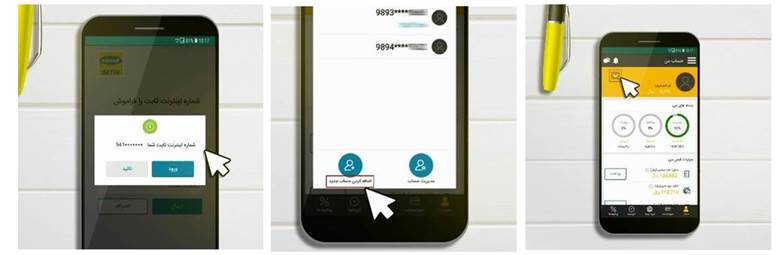چطور از Your Phone مایکروسافت برای مشاهده پیام های گوشی اندرویدی استفاده کنیم
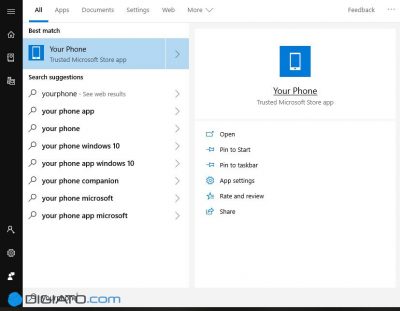
مایکروسافت ساعاتی پیش از سرفیس استودیو، سرفیس پرو 6 و سرفیس لپتاپ 2 رونمایی کرد. اما مهمترین نرم افزاری که از آن سخن گفته شد عرضه آپدیت اکتبر 2018 ویندوز 10 بود. در این بین یک ویژگی جالب در آپدیت جدید اضافه شده که امکان ارتباط نزدیکتر گوشی های هوشمند با ویندوز را فراهم می کند: Your Phone. اما چطور می توان همین حالا از این قابلیت استفاده کرد؟
در حال حاضر این اپ تنها با دستگاه های اندرویدی کار می کند. با استفاده از این ویژگی می توانید تصویر موجود در گوشی اندرویدی خود را در کامپیوتر ببینید یا به اشتراک بگذارید. در ادامه نحوه استفاده از این اپ را توضیح می دهیم.
برای بهره بردن از از این اپ ابتدا باید ویندوز خود را به نسخه 1809 که ساعاتی پیش ارائه شد آپدیت کرده باشید. می توانید از روشی که در دیجیاتو توضیح داده شده ویندوز 10 خود را به صورت دستی به نسخه اکتبر 2018 آپدیت کنید.
پس از اطمینان از به روز رسانی به جدیدترین نسخه ویندوز، در منوی استارت، «Your Phone» را تایپ و اجرا کنید.
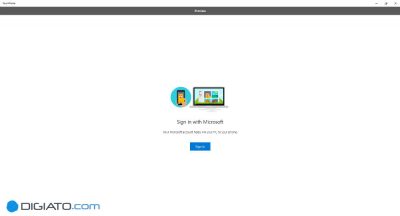
با اجرای اپ از شما برای ورود به حساب کاربری مایکروسافت سوال می شود. در صورتی که حساب کاربری مایکروسافت ندارید می توانید از اینجا ایجاد کنید. در ادامه روی گزینه Link Phone کلیک کنید.
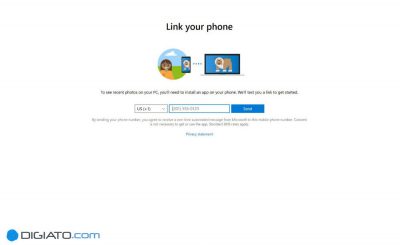
سپس از شما درخواست انتخاب کشور و وارد کردن شماره تلفنتان می شود. در ادامه لینکی به صورت پیام به گوشی شما ارسال می شود که باید آن را باز کنید. این لینک در واقع شما را به صفحه نصب اپلیکیشن ویژه Your Phone Companion در گوگل پلی هدایت می کند. اپ را در گوشی نصب کنید.
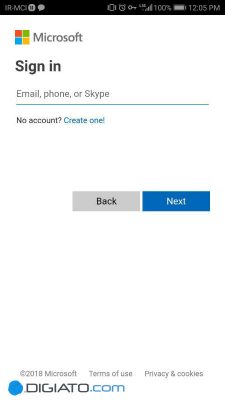
در اپ اندروید نام کاربری حساب مایکروسافت خود را وارد کرده و Next را بزنید. در ادامه پسورد خود را وارد کرده و مجدداً Next را انتخاب کنید. در انتها روی Continue ضربه بزنید.
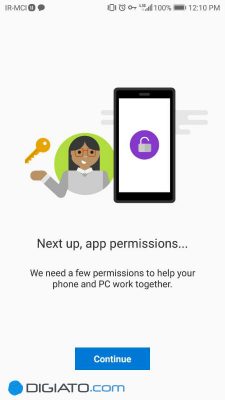
در صفحه بعدی به شما اطلاع داده می شود که اپ نیاز به سطح دسترسی های ویژه ای دارد. Continue را انتخاب کنید.
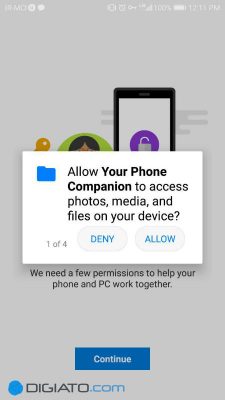
برای دسترسی به تصاویر، موارد رسانه ای و فایل ها گزینه ALLOW را انتخاب کنید.
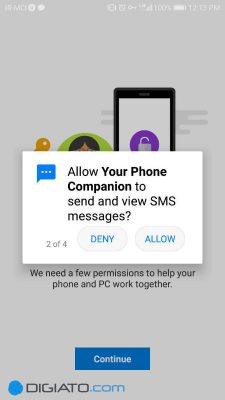
برای ارسال و مشاهده پیام های کوتاه گزینه ALLOW را انتخاب کنید.
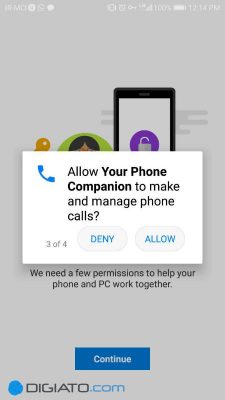
برای برقراری و مدیریت تماس ها گزینه ALLOW را انتخاب کنید.
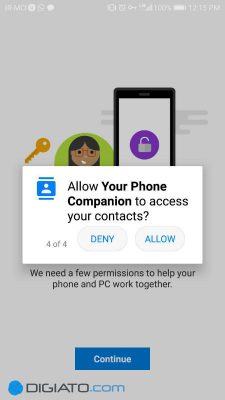
برای دسترسی به لیست مخاطبین گزینه ALLOW را انتخاب کنید.
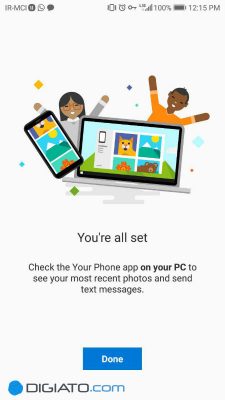
در نهایت روی Done ضربه بزنید. پیامی مبنی بر ارتباط موفق گوشی با کامپیوتر داده نشان می شود. سپس به اپلیکیشن روی کامپیوتر ویندوزی خود باز گردید.
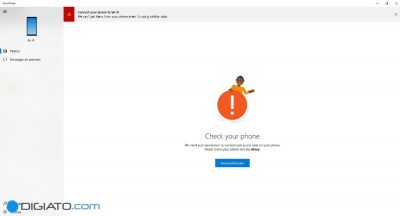
توجه داشته باشید که برای استفاده از این قابلیت گوشی شما هم باید به شبکه وای-فای متصل باشد. در غیر این صورت پیام قرمز رنگ بالای صفحه را مشاهده می کنید.
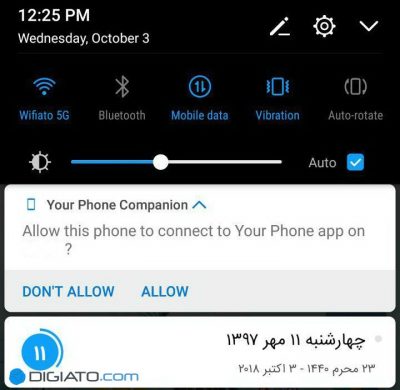
باز به گوشی باز گردید. پیامی نشان داده می شود و از شما درخواست می شود به کامپیوتر اجازه اتصال دهید. روی گزینه ALLOW کلیک کنید.
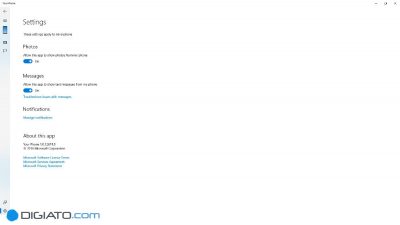
باز به اپ ویندوز برگردید. از گوشه پایین سمت چپ روی آیکون چرخ دنده یا Settings کلیک کنید. در اینجا برای دسترسی ویندوز به تصاویر و پیام های گوشی باید دو گزینه مربوط به Photos و Messages را فعال کنید.
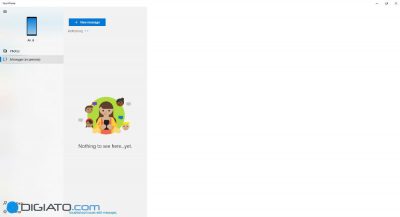
در انتها می توانید با انتخاب Photos و Messages از منوی سمت راست تصاویر و پیام های موجود در گوشی خود را مشاهده کنید.
بر اساس آنچه که مایکروسافت در راهنمایی های مرتبط با Your Phone اعلام کرده این قابلیت هنوز روی برخی از گوشی های هواوی به درستی کار نمی کند . به نظر می رسد مایکروسافت هنوز باید آن را بهبود دهد.
The post چطور از Your Phone مایکروسافت برای مشاهده پیام های گوشی اندرویدی استفاده کنیم appeared first on دیجیاتو.